[2025 aktualisiert!] Die 8 besten Tools zum Aufhellen eines Bildes
Mit der Weiterentwicklung der Technologie gibt es mittlerweile zahlreiche Möglichkeiten, unsere Fotos heller und lebendiger aussehen zu lassen. Im Jahr 2024 haben wir Zugriff auf leistungsfähigere Bearbeitungssoftware, KI-Tools und Apps, die das Bild mit nur wenigen Klicks aufhellen können. Egal, ob Sie ein professioneller Fotograf oder ein Gelegenheitsfotograf sind, das Aufhellen glanzloser Bilder ist einfacher denn je.
In diesem Artikel stellen wir die acht besten aktualisierten Tools für 2024 vor, die langweiligen Fotos Leben einhauchen können, indem sie die Belichtung erhöhen, den Kontrast anpassen, die Farbe verstärken, Filter anwenden und mehr. Mit diesen Empfehlungen können Sie Ihren Fotos die lebendige Brillanz verleihen, die sie verdienen.
Teil 1. Die 8 besten Tools zum Aufhellen des Bildes
1. Das beste PC-Tool zum Aufhellen des Bildes mit HitPaw FotorPea
HitPaw FotorPea ist eine KI-gestützte automatische Fotoverbesserungssoftware für Windows und Mac. Es verfügt über vier KI-Modelle: General Model, Denoise Model, Face Model und Colorize Model.
Die leistungsstarke KI-Technologie in HitPaw macht es zum besten Werkzeug, um das Bild mit nur einem Klick aufzuhellen. Es kann Unschärfen beheben, Rauschen reduzieren, vergrößern, alte Fotos wiederherstellen und Porträts retuschieren. Die automatische Ultra-Qualitätsverbesserung sorgt für atemberaubende Ergebnisse.
FunktionenZu den wichtigsten Funktionen gehören:
- Automatische Verbesserung mit einem Klick zur Verbesserung der Bildqualität und Auflösung
- Reduziert Unschärfe und entfernt Rauschen in Fotos
- Vergrößert und skaliert Bilder ohne Qualitätsverlust
- Stellt alte Fotos wieder her und koloriert Schwarzweißbilder
- Entfernt Flecken und Falten aus Porträts
- Entpixelt und skaliert Anime-/Cartoon-Bilder
- Stapelverarbeitungsfunktion
- Intuitive Benutzeroberfläche und einfach zu bedienen
So können Sie ein Bild mit HitPaw FotorPea aufhellen:
- Schritt 1:Laden Sie die HitPaw FotorPea-Software herunter und installieren Sie sie auf Ihrem Windows- oder Mac-Computer. Holen Sie sich die neueste Version von der offiziellen Website.
Schritt 2:Importieren Sie das glanzlose Foto, das Sie verbessern möchten, in die HitPaw-Benutzeroberfläche. Sie können JPEGs, PNGs und andere gängige Formate direkt von Ihrem Gerät oder per Drag & Drop öffnen.

Schritt 3: Wählen Sie das optimale KI-Modell für Ihren Fototyp. Verwenden Sie das allgemeine Modell für Landschaften, Tiere, Gebäude usw. Das Gesichtsmodell eignet sich am besten für Porträts und Selfies.

Schritt 4: Klicken Sie auf die Schaltfläche „Vorschau“, um zu sehen, wie die KI von HitPaw die Helligkeit, Farben, Details und mehr Ihres Fotos sofort analysiert und verbessert. Das Foto verwandelt sich in Sekundenschnelle vor Ihren Augen.

Schritt 5:Wenn Sie mit der Vorschau zufrieden sind, exportieren Sie die erstaunlich verbesserte Version Ihres einst langweiligen Fotos.

2. Mit Canva Bilder aufhellen
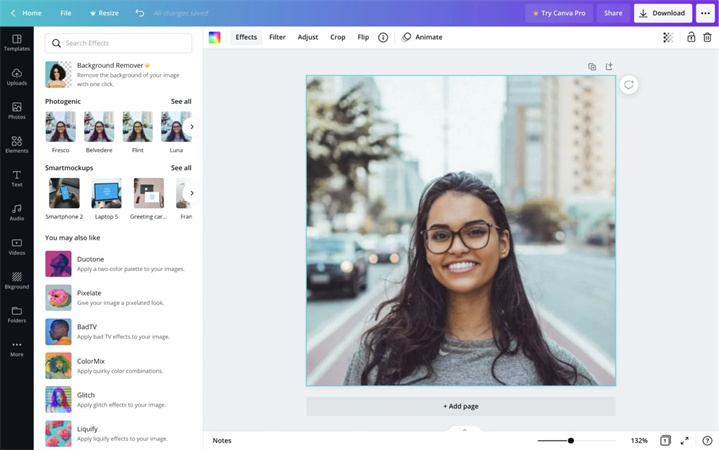
Canva ist eine beliebte kostenlose Grafikdesign-Plattform, die auch leistungsstarke Fotobearbeitungsfunktionen zur Verbesserung von Bildern bietet. Mit seiner intuitiven Drag-and-Drop-Oberfläche und einer Reihe anpassbarer Filter und Effekte erleichtert Canva das Aufhellen glanzloser Fotos mit nur wenigen Klicks. Es ist das beste Werkzeug, wenn Sie sich fragen, wie Sie ein Foto aufhellen können.
Vorteile
- Kostenloses und einfach zu verwendendes webbasiertes Tool
- Riesige Auswahl an stilvollen Filtern zum Aufhellen von Fotos
- Möglichkeit, Helligkeit, Kontrast und Sättigung anzupassen
- Viele Schriftarten und Grafiken zur Verbesserung von Bildern
- Verbesserte Fotos sofort teilen
Minuspunkte
- Weniger Kontrolle als fortgeschrittene Bildbearbeitungsprogramme
- Muss online sein, um auf Canva zugreifen zu können
3. Mit Pixelied Bilder heller machen
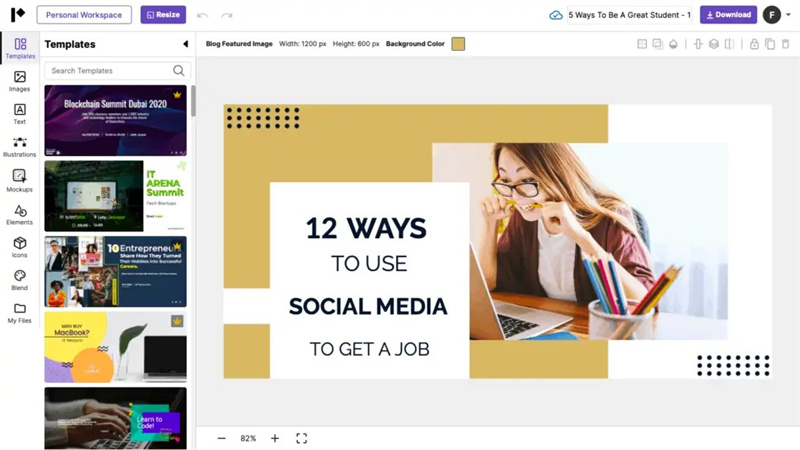
Pixelied ist eine benutzerfreundliche App zur Fotoverbesserung, die KI-gestützte Tools zum automatischen Aufhellen von Bildern bietet. Mit nur einem Fingertipp kann Pixelied die Beleuchtung verstärken, Rauschen reduzieren, den Kontrast anpassen und vieles mehr, um langweiligen Bildern Leben einzuhauchen. Es ist auch ein gutes KI-Tool zum Aufhellen eines Bildes.
Vorteile
- Automatisierte KI-Fotoverbesserung
- Einfache One-Tap-Bedienung
- Detaillierte Bearbeitungssteuerung verfügbar
- Stapelbearbeitungsfunktion
- Community-Seite zur Inspiration
Minuspunkte
- Nur auf mobile Apps beschränkt
- Für den Zugriff auf alle Funktionen muss bezahlt werden
4. Mit Pinetools Fotos aufhellen
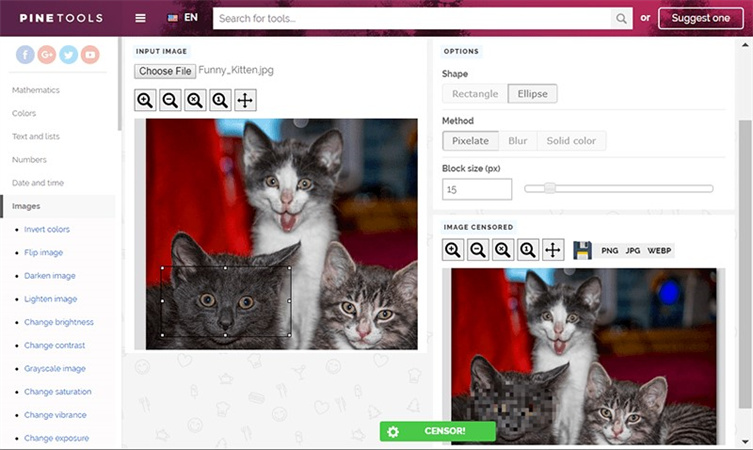
Wenn Sie nach Möglichkeiten suchen, ein Bild aufzuhellen, kann Pinetools Ihnen helfen. Pinetools ist ein vielseitiger Online-Fotoeditor mit über 20 Tools zur manuellen Feinabstimmung von Bildern, einschließlich Optionen zum Aufhellen von Fotos durch Belichtung, Ebenen, Kurven und Lichteffekte.
Vorteile
- Viele manuelle Anpassungsmöglichkeiten
- Intuitive Drag-and-Drop-Oberfläche
- Möglichkeit zum Vorher-Nachher-Vergleich
- Völlig kostenlos und ohne Werbung
- Tools für die Stapelbearbeitung
Minuspunkte
- Benötigt mehr Zeit und Mühe als automatisierte Tools
- Erfordert manuelle Anpassung für beste Ergebnisse
5. Mit Adobe Express dunkle Bilder aufhellen
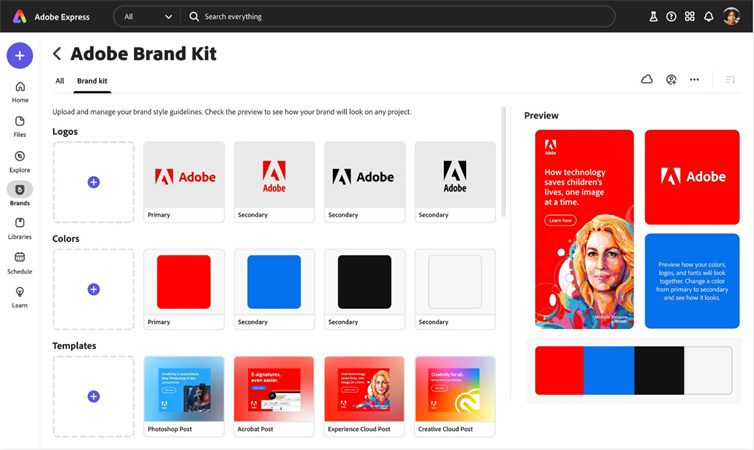
Adobe Express bietet eine vollständige Suite von Fotoverbesserungsfunktionen von einem der führenden Namen in der Kreativsoftware. Korrigieren Sie dunkle Bilder mit automatischem Farbton, Belichtung, Kontrast und mehr. Erhellen Sie das Bild mit nur wenigen Schritten.
Vorteile
- Automatisierte Aufhellung mit einem Klick
- Volle Kontrolle über manuelle Anpassungen
- Vorlagen zur schnellen Erweiterung
- Adobe Sensei AI integriert
- Integration mit anderen Adobe-Apps
Minuspunkte
- Nach der kostenlosen Testversion muss für den vollständigen Zugriff bezahlt werden
- Komplexere Schnittstelle als grundlegende Tools
6. Mit Cartoonize Bilder aufhellen
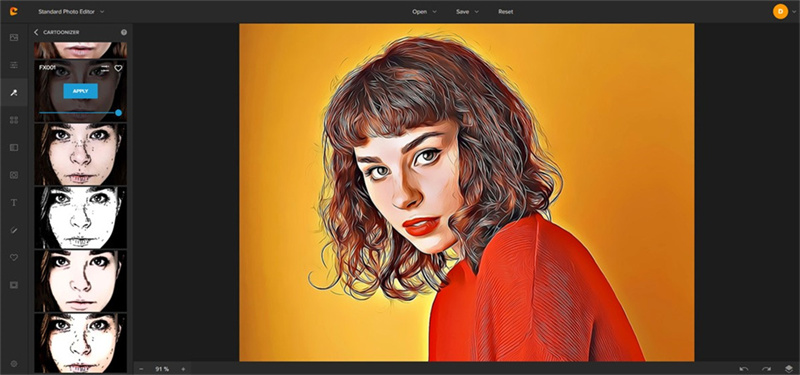
Cartoonize ist ein kostenloses Online-Tool von Photofunia zum Anwenden von Filtern und Effekten, um Fotos ein helles, cartoonartiges Aussehen zu verleihen. Es funktioniert auch für diejenigen, die nach einer Möglichkeit suchen, ein Bild aufzuhellen.
Vorteile
- Völlig kostenlose Nutzung
- Kein Konto oder Download erforderlich
- Lustige Cartoon-Filter beleben Fotos
- Grundlegende Bearbeitungsoptionen verfügbar
- Wasserzeichenfreie Downloads
Minuspunkte
- Nur auf Cartoon-/Kunstfilter beschränkt
- Weniger Kontrolle als fortgeschrittene Editoren
7. Mit PhotoAiD Bilder aufhellen
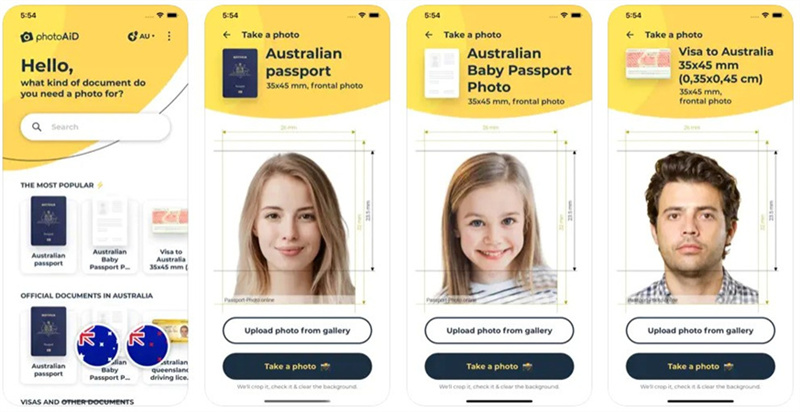
PhotoAiD ist eine All-in-One-Bildbearbeitungs-App mit speziellen KI-Tools für Beleuchtung, Farbe und Detailverbesserung, um langweilige Bilder aufzuhellen.
Vorteile
- Automatische Verbesserung mit KI-Technologie
- Manuelle Tuning-Schieberegler verfügbar
- Stapelbearbeitungsfunktion
- Community-Inspiration und Tutorials
- Kostenlose Basisversion verfügbar
Minuspunkte
- Wasserzeichen in der kostenlosen Version
- Nur App, kein Webzugriff
8. Mit LunaPic Bilder heller machen
LunaPic ist ein beliebter kostenloser Online-Fotoeditor mit einer Reihe praktischer Tools zum Anpassen von Helligkeit, Kontrast, Belichtung und mehr, um Bilder aufzuhellen.
Vorteile
- Einfacher Point-and-Click-Webeditor
- Völlig kostenlos, kein Konto erforderlich
- Mehrere Fotos stapelweise bearbeiten
- Bildverlauf zum Rückgängigmachen von Änderungen
- Nützliche mobile Apps verfügbar
Minuspunkte
- Veraltete Schnittstelle
- Eingeschränkt im Vergleich zu fortgeschrittenen Editoren
Teil 2. FAQs zum Aufhellen von Bildern
Q1. Wie hellt man ein dunkles Bild auf?
A1. Um ein dunkles Bild aufzuhellen, können Sie die Helligkeit und den Kontrast mithilfe von Fotobearbeitungsprogrammen oder Apps anpassen. Erhöhen Sie die Helligkeit, um die Helligkeit und Belichtung zu steigern. Erhöhen Sie den Kontrast, um die Unterschiede zwischen hellen und dunklen Bereichen stärker hervorzuheben. Sie können auch versuchen, Helligkeitsfilter anzuwenden, Glanzlichter und Schatten anzupassen oder Abwechsler- und Brennwerkzeuge zu verwenden, um mehr Licht einzufärben.
Q2. Wie repariert man ein zu dunkles Bild?
A2. Es gibt ein paar einfache Möglichkeiten, ein zu dunkles Bild zu korrigieren. Sie können die Belichtungs- und Fülllichteinstellungen erhöhen, um dem gesamten Foto mehr Helligkeit zu verleihen. Durch die Anpassung der Schatten und Schwarzwerte können auch die dunklen Bereiche gezielt aufgehellt werden. Die Verwendung von Helligkeits- oder Beleuchtungsfiltern trägt dazu bei, dunkle Fotos zu verstärken. Sie können auch eine Fotoverbesserungssoftware ausprobieren, die die Beleuchtung automatisch ausgleicht.
Letzte Worte
Wie in diesem Artikel untersucht wurde, stehen im Jahr 2024 zahlreiche wirksame Tools zur Verfügung, um ein Foto aufzuhellen.
Die herausragende Lösung ist jedoch eindeutig HitPaw FotorPea. Diese äußerst benutzerfreundliche Software bietet professionelle Verbesserungen auf Basis von KI. Seine 4 intelligenten Modelle optimieren Fotos jeder Art perfekt und in unübertroffener Qualität. Mit nur einem Klick können Sie langweilige, verschwommene oder qualitativ minderwertige Bilder mühelos wiederbeleben.









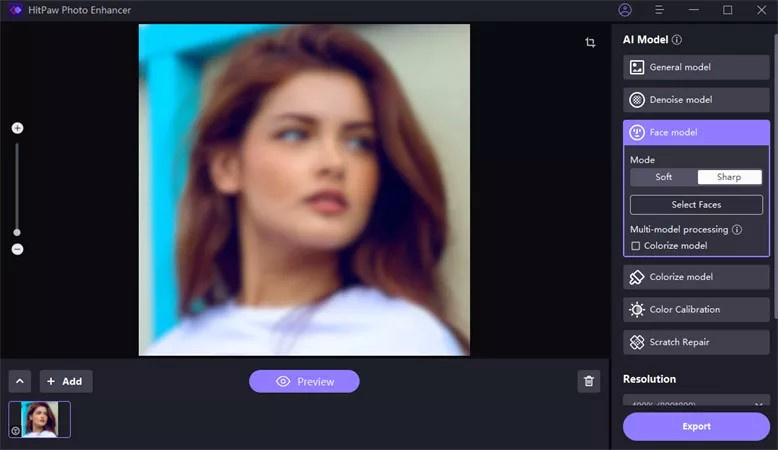



 HitPaw VikPea
HitPaw VikPea HitPaw Photo Object Remover
HitPaw Photo Object Remover

Teile diesen Artikel:
Wählen Sie die Produktbewertung:
Joshua Hill
Chefredakteur
Ich bin seit über fünf Jahren als Freiberufler tätig. Es ist immer beeindruckend Wenn ich Neues entdecke Dinge und die neuesten Erkenntnisse, das beeindruckt mich immer wieder. Ich denke, das Leben ist grenzenlos.
Alle Artikel anzeigenKommentar hinterlassen
Erstellen Sie Ihre Rezension für HitPaw-Artikel